jmeter压测mysql数据库
jmeter连接并压测mysql数据库,之前一直想用jmeter一下测试mysql数据库的性能,今天偶然看到一篇博客,于是乎开始自己动手实践。
一、准备工作
1、安装好mysql数据库,可以安装在本地或者远程服务器(本教程为本地mysql,其他的更改IP地址即可)
2、下载JDBC驱动, JDBC驱动下载地址 :https://dev.mysql.com/get/Downloads/Connector-J/mysql-connector-java-5.1.44.zip
参考链接: https://blog.csdn.net/HDZ1821/article/details/104373946
3、配置驱动文件,下载后解压文件夹,把文件夹中的mysql-connector-java-5.1.35.jar 复制到jmeter安装目录的lib文件下。(选择对应的mysql版本驱动下载)
二、开始配置并连接mysql
1、添加测试计划——线程组
在下面的浏览加载mysql驱动
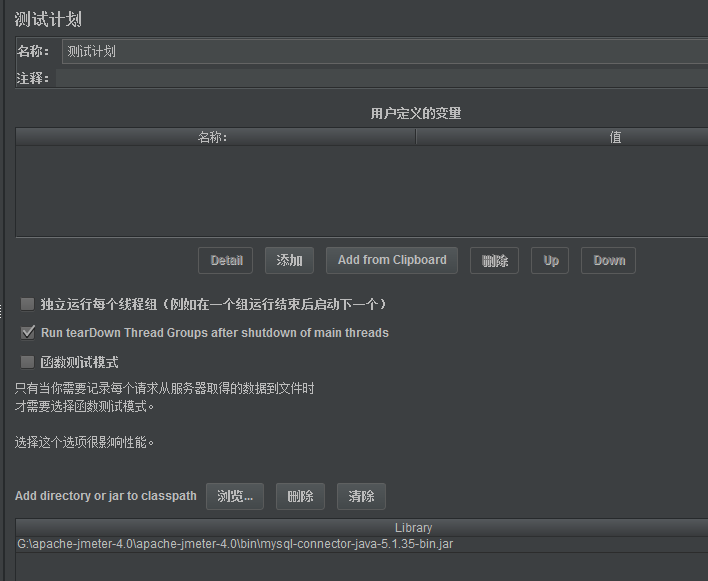
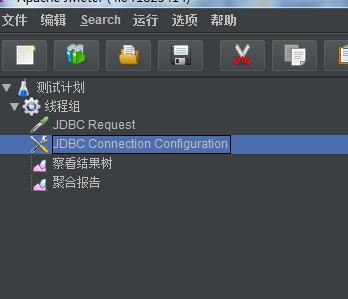
2、配置元件——添加JDBC Connection Configuration(JDBC连接池也有人叫连接组)
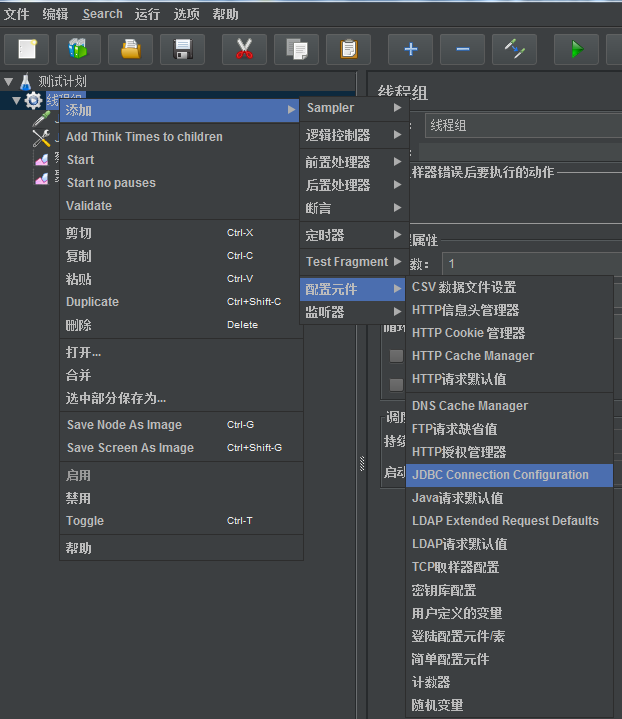
配置如下图:Name for created pool:填写要测试的数据库名字,下同。设置
Database URL : jdbc:mysql://localhost:3306/ilock (localhost可以更改其他IP地址,ilock可以改为你要测试数据库名称)
JDBC driver class: 选择如下图 username和password填写数据库的账号和密码
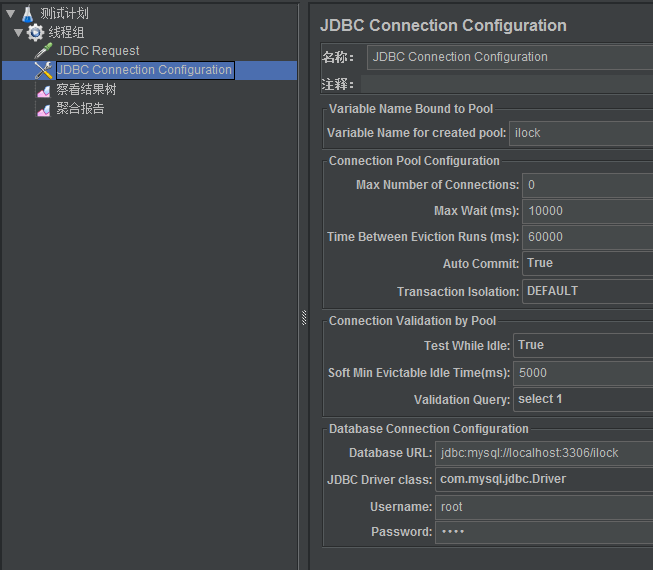

3、添加采样器——右键点击“连接mysql”,再添加一个采样器:JDBC request
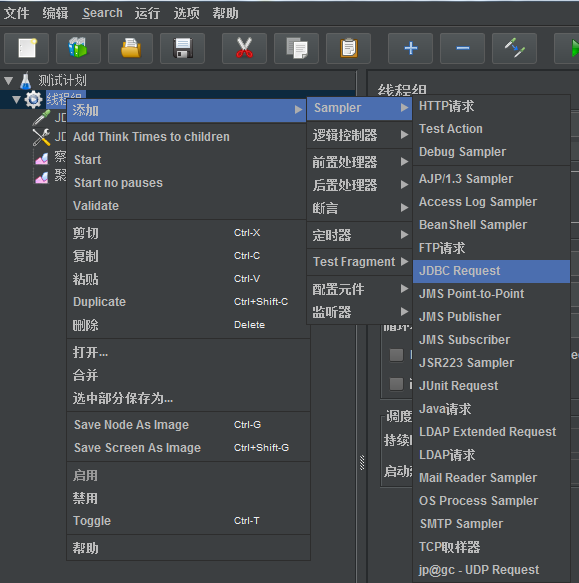
配置和语法如下图:Name同上,语法同mysql语法,注意后面加;号。
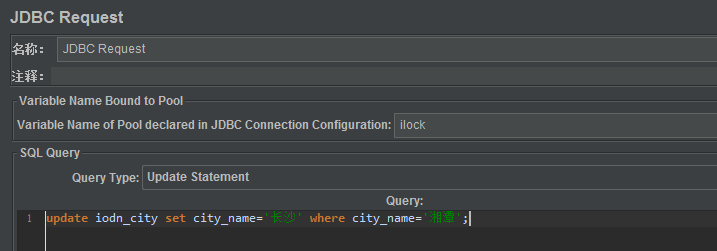
4、注意Query Type选择项select和update的区别,select statement只能用作查询语句,update statement只能用作增、删、改,否则会报错,其他选项暂时未研究。

三、查看结果
1、添加查看结果树和聚合报告

2、查看是否连接成功(先用查询语句查看连接,然后改用其他语法进行测试)
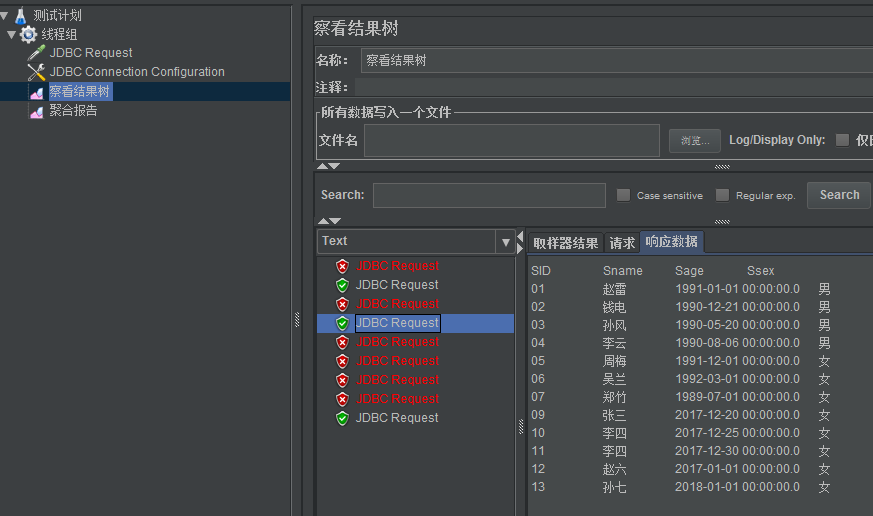
3、登录mysql查看数据是否变化
本文来自博客园,作者:Harry_666,转载请注明原文链接:https://www.cnblogs.com/harry66/p/11098257.html


【推荐】编程新体验,更懂你的AI,立即体验豆包MarsCode编程助手
【推荐】凌霞软件回馈社区,博客园 & 1Panel & Halo 联合会员上线
【推荐】抖音旗下AI助手豆包,你的智能百科全书,全免费不限次数
【推荐】轻量又高性能的 SSH 工具 IShell:AI 加持,快人一步